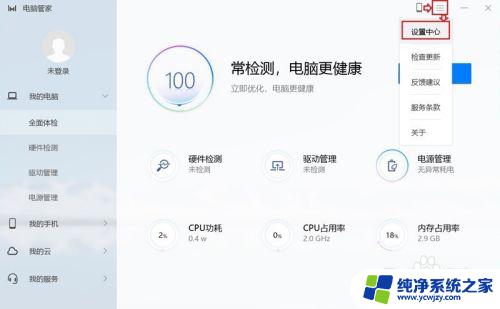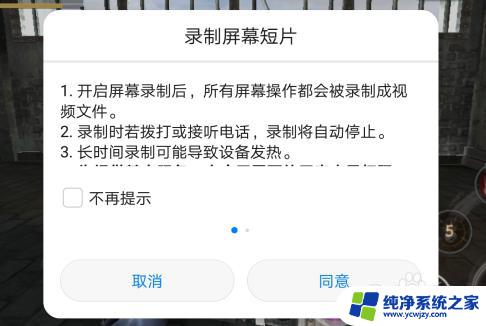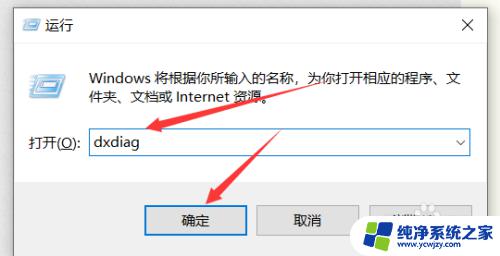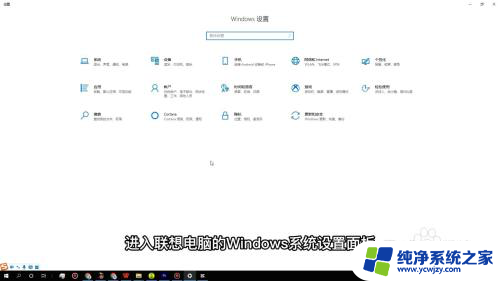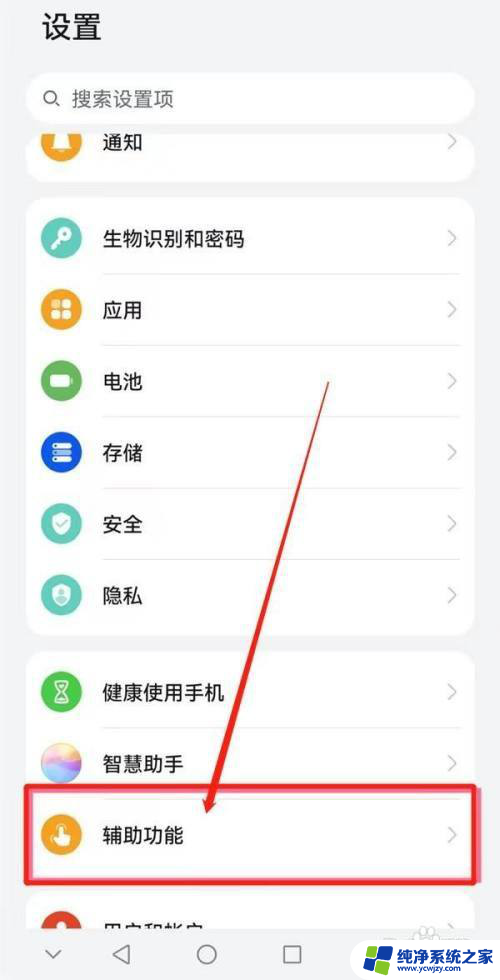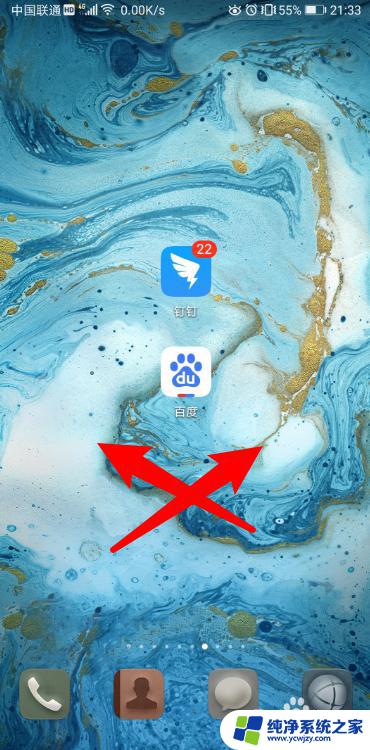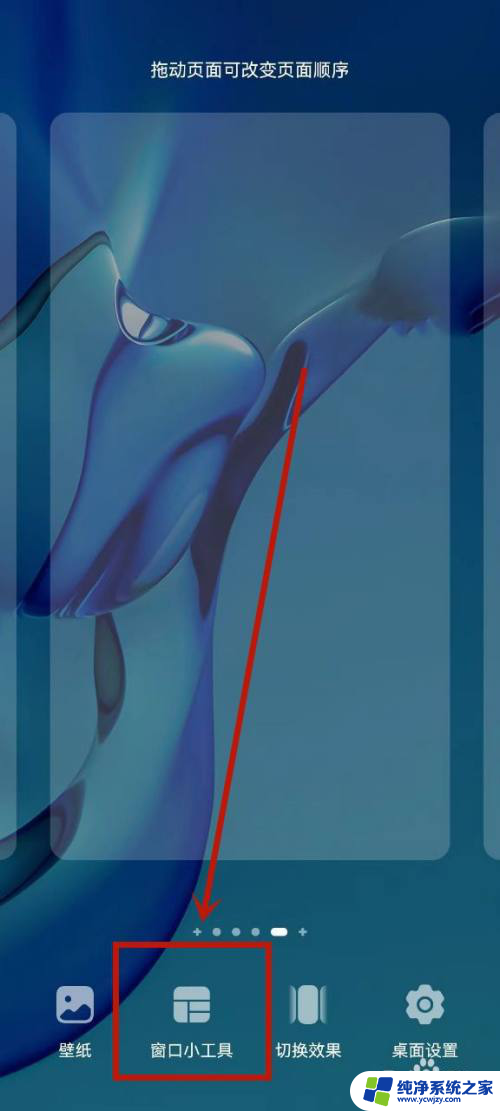华为录屏文件夹电脑上查看 华为电脑录屏教程及操作指南
华为录屏文件夹电脑上查看,华为电脑录屏功能是一项非常实用的功能,它可以帮助用户在电脑上录制屏幕操作,并保存为视频文件,对于一些需要录制操作步骤或者制作教学视频的用户来说,这个功能无疑是非常方便的。有些用户可能对如何在华为电脑上查看录屏文件夹感到困惑,不知道该如何操作。在本篇文章中我们将为大家详细介绍华为电脑录屏教程及操作指南,帮助大家轻松掌握这一功能。无论是初次使用华为电脑录屏功能的用户,还是已经有一定了解的用户,都可以从本文中找到实用的技巧和方法。接下来我们就一起来了解一下华为电脑录屏教程及操作指南吧。
具体步骤:
1.点击录屏图标
打开电脑,点击右下角任务栏中的电脑管家图标。进入电脑管家通知中心界面,点击左下角的录屏图标即可开始录屏。
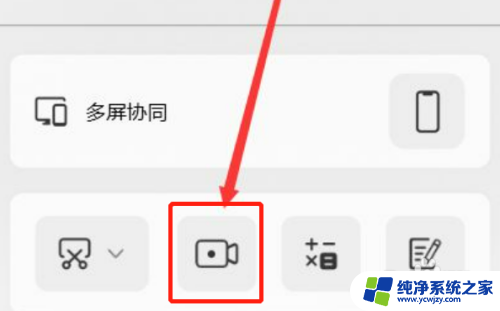
2.点击停止图标
点击停止图标,录屏结束。只能录制电脑系统声音,不能录制外部声音。
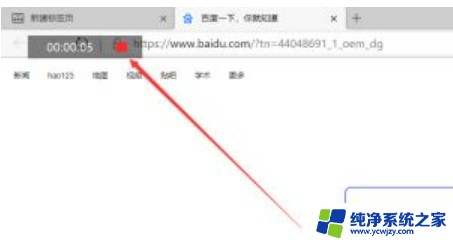
3.查看视频
在华为电脑管家通知中心页面,点击录屏文件下方的“更多”即可查看录屏文件的保存路径。
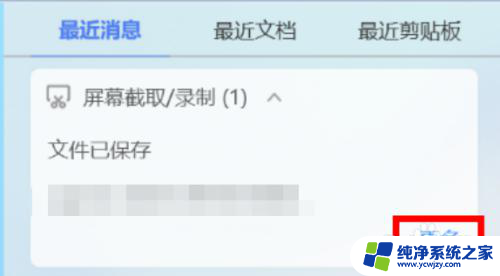
4.点击设置中心
打开电脑管家,点击设置图标,选择设置中心。
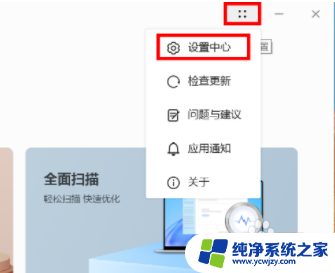
5.更改路径
点击系统设置,在文件存储下可以看到录屏文件的存储路径。点击更改,您可以自行修改默认存储路径。
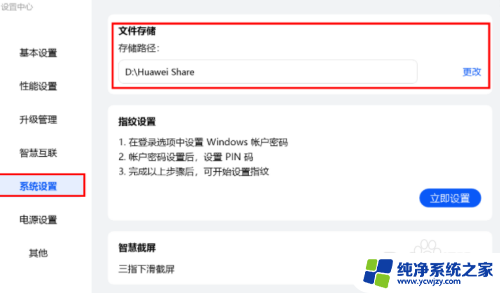
以上就是华为录屏文件夹电脑上查看的全部内容,如果您需要的话,可以按照以上步骤进行操作,希望对大家有所帮助。